
Jimmy Westenberg / Autorité Android
Aussi bien intégré que peut l’être HomeKit pour les propriétaires d’iPhone et d’iPad qui construisent un Maison intelligente, il y a un problème récurrent : la compatibilité avec le monde plus large des accessoires disponibles pour les utilisateurs d’Amazon Alexa et de Google Home. Voici comment utiliser Homebridge pour mieux maximiser la plate-forme d’Apple.
Lire la suite: Les meilleurs accessoires HomeKit pour votre maison intelligente
QU’EST-CE QUE HOMEBRIDGE ?
Homebridge est un logiciel gratuit et open source qui usurpe HomeKit en prenant en charge les accessoires non HomeKit de marques comme Ring et Nest. Vous devez installer le logiciel serveur sur un appareil toujours allumé comme un PC, un Mac ou un Raspberry Pi, ainsi que des plug-ins pour les types d’accessoires que vous essayez d’ajouter.
SAUT AUX SECTIONS CLÉS
Qu’est-ce que Homebridge et comment améliore-t-il HomeKit ?

Essentiellement, Homebridge est un logiciel open source gratuit qui émule l’API HomeKit. Vous installez le logiciel serveur sur un appareil toujours allumé (et toujours connecté) comme un PC, un Mac ou un Raspberry Pi, puis des plug-ins pour les types d’accessoires que vous essayez d’installer. Dans l’application Apple Home, Homebridge est traité comme s’il s’agissait simplement d’un autre pont ou hub.
Le résultat cependant est que les accessoires auparavant limités à Amazon Alexa, Google Home, ou même Samsung SmartThings peut être contrôlé via Apple Home et Siri. Cela inclut des éléments tels que les caméras Ring, les thermostats Nest et les prises intelligentes Kasa, avec des commandes contextuelles appropriées. Vous pouvez rechercher le Homebridge.io site Web pour voir si quelqu’un a créé un plugin pour vos accessoires particuliers.
Comment installer Homebridge

Les principales plates-formes de Homebridge sont Windows 10, macOS, Raspberry Pi OS, Linux et Docker. Bien que les instructions exactes varient, le composant toujours allumé/toujours connecté est essentiel à tous les niveaux. Si vous installez Homebridge sur un PC, par exemple, mais éteignez la machine toutes les nuits, vous perdrez l’accès aux accessoires liés pendant cette fenêtre.
Les Wiki Homebridge fournit des instructions détaillées de la même manière pour d’autres plates-formes. Nous ne les détaillerons pas tous ici, mais avec Windows 10, le processus global ressemble à ceci :
- Installez le version LTS de Node.js. Il existe des versions 32 et 64 bits, mais vous voudrez probablement du 64 bits sur un PC.
- Installez Homebridge et le Interface utilisateur Homebridge à l’aide de l’invite de commande administrateur Node.js suivante : npm install -g –unsafe-perm homebridge homebridge-config-ui-x
- Configurer Homebridge en tant que service avec l’invite de commande installation du service hb
Comment utiliser Homebridge
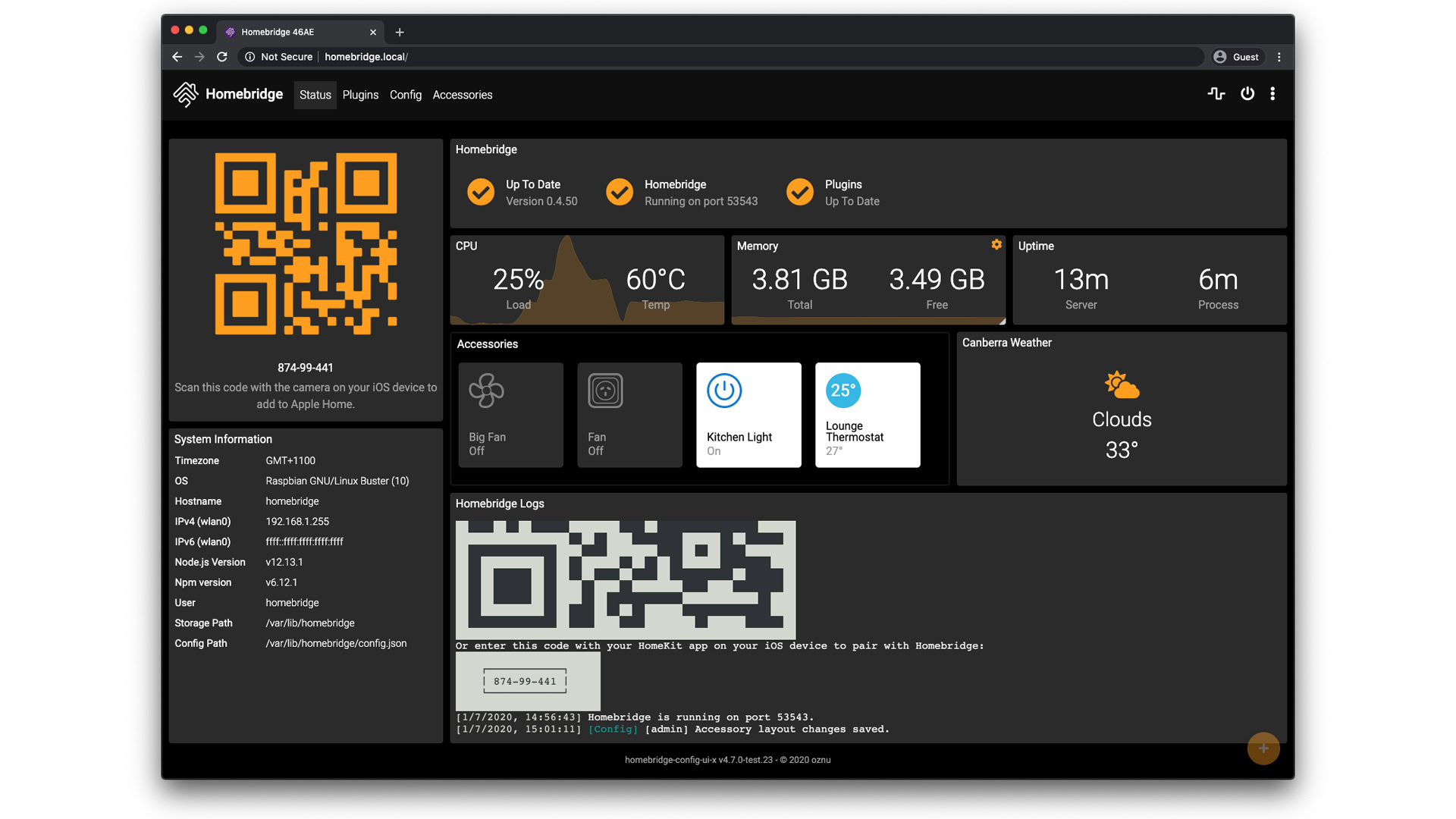
Heureusement, la communauté Homebridge a créé une interface Web locale à laquelle vous pouvez accéder à http://localhost:8581 une fois le serveur installé. Le nom d’utilisateur et le mot de passe par défaut sont tous deux « admin », mais vous pouvez et devrait changer ceux-ci.
Les onglets de l’interface Web vous permettent de vérifier l’état du serveur et les détails de configuration, mais l’un des premiers endroits que vous voudrez visiter est le Onglet Plugins. Cela vous permet d’installer, de mettre à jour et de supprimer des plugins pour vos accessoires, sans lesquels Homebridge est redondant.
Les Onglet État est important non seulement pour montrer si Homebridge fonctionne bien, mais pour générer des codes HomeKit à coupler avec l’application Apple Home. L’interface utilisateur crache à la fois des codes QR et des codes numériques, ces derniers comme solution de repli.
Voici comment ajouter Homebridge à l’application Apple Home :
- Affichez l’onglet Statut dans le Interface utilisateur Homebridge. Les codes HomeKit doivent être affichés en haut à gauche.
- Sur votre iPhone ou iPad, ouvrez l’application Apple Home et appuyez sur le bouton icône plus en haut à droite.
- Robinet Ajouter un accessoire.
- Dirigez l’appareil photo de votre iPhone ou iPad vers le code QR, et l’option de jumeler un pont générique (voir ci-dessus) devrait apparaître automatiquement.
- Si ce n’est pas le cas, appuyez sur le texte Plus d’options… à partir de l’écran Ajouter un accessoire, suivi de Mon accessoire n’est pas affiché ici. Vous aurez la possibilité de saisir le code de configuration numérique.
Soyez prévenu que le processus d’installation peut devenir plus compliqué selon les plugins que vous choisissez d’installer. Certains peuvent nécessiter le utilitaire git, par exemple, ou l’installation windows-build-tools pour compiler du code natif. En règle générale, vous devriez recevoir (ou pouvoir trouver) des instructions si un plugin nécessite des étapes spécifiques de votre part.
La dernière chose à savoir en tant que débutant est qu’il y a trois noyaux hb-service commandes dans Node.js : début, arrêter, et redémarrage. Forcer un démarrage ou un redémarrage peut parfois résoudre des problèmes si Homebridge ne fonctionne pas correctement.
Cela devrait être le plus dur, cependant! Une fois que Homebridge fonctionne correctement, vous pouvez traiter les accessoires liés comme n’importe quoi d’autre dans HomeKit. Cela inclut le contrôle direct via Siri ou Apple Home, ainsi que les automatismes programmés liés aux accessoires et conditions.
Lire la suite: Comment réinitialiser Apple HomeKit
Source link






